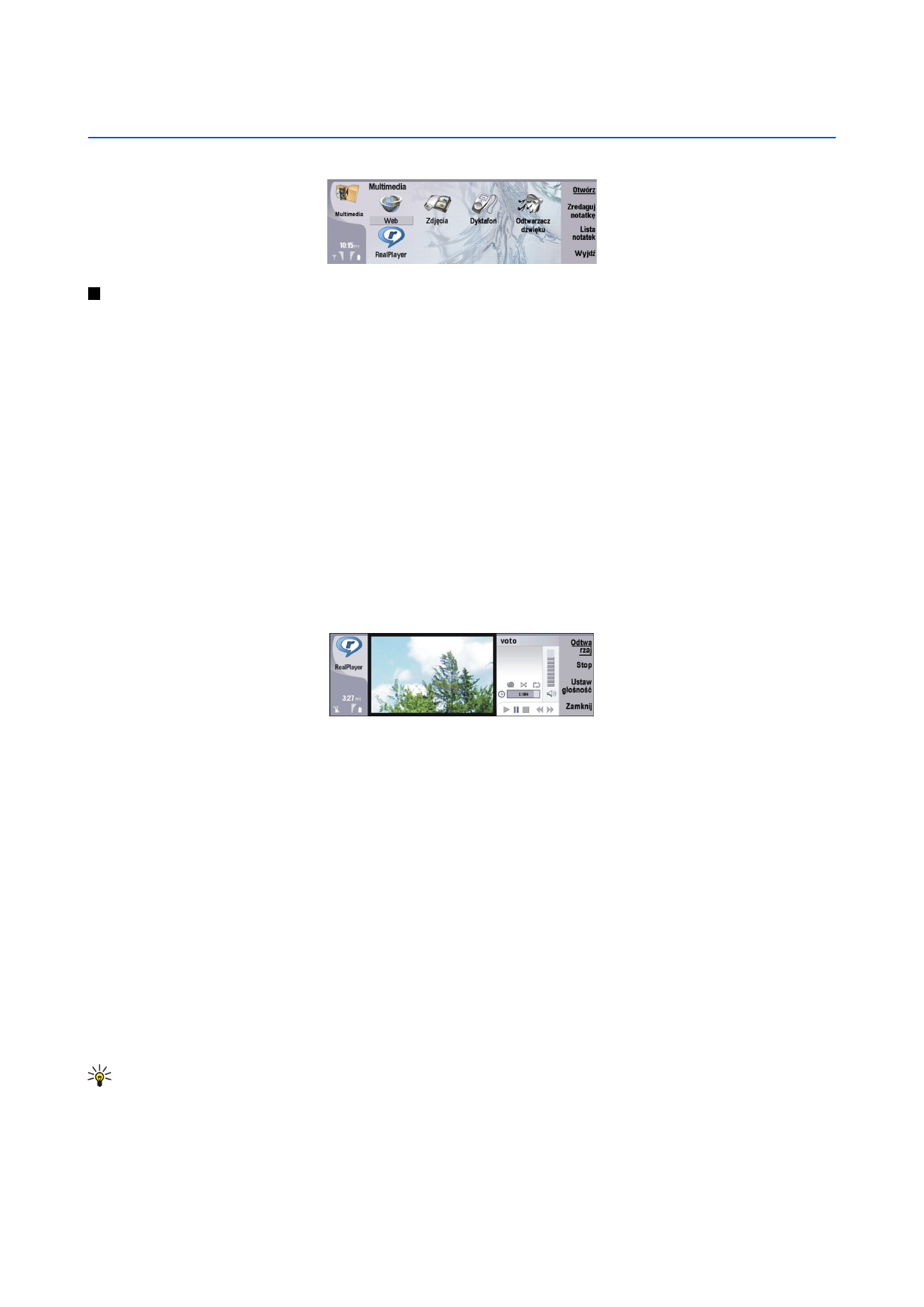
Odtwarzanie plików multimedialnych
Można odtwarzać pliki dźwiękowe i pliki wideo, które nie są zapisane w pamięci urządzenia ani na karcie pamięci, ale zostały
przesłane do urządzenia w wiadomości e-mail lub z kompatybilnego komputera lub też są przesyłane strumieniowo przez
internet.
Pasek postępu pokazuje czas odtwarzania, pozycję i długość pliku multimedialnego. Odtwarzanie pliku wideo jest
wstrzymywane, kiedy zostaje wyświetlone menu główne lub dowolne okno dialogowe. Obraz wideo jest wyśrodkowany w
pionie i w poziomie w obszarze wyświetlania wideo. Jeśli wysokość lub szerokość obrazu wideo jest zbyt duża, aby zmieścić
się w obszarze wyświetlania wideo, obraz zostanie przeskalowany przed wykonaniem renderowania, aby zachować oryginalne
proporcje.
Aby rozpocząć odtwarzanie multimedialnych danych strumieniowych, wyszukaj plik multimedialny w internecie i naciśnij
Odtwarzaj
. Jeśli podczas odtwarzania wystąpi problem z połączeniem sieciowym, aplikacja
RealPlayer
automatycznie podejmie
próbę przywrócenia połączenia z punktem dostępu do internetu.
Aby rozpocząć odtwarzanie zapisanego pliku multimedialnego, naciśnij
Odtwarzaj
. Odtwarzanie zostanie zakończone
automatycznie.
Aby zatrzymać odtwarzanie lub przesyłanie strumieniowe, naciśnij
Stop
. Buforowanie lub nawiązywanie połączenia
strumieniowego zostanie zatrzymane, odtwarzanie pliku multimedialnego zostanie przerwane, a plik multimedialny zostanie
przewinięty do początku. Plik multimedialny pozostanie zaznaczony na liście plików multimedialnych.
Aby obejrzeć plik wideo w trybie pełnego ekranu, naciśnij Menu i wybierz
Widok
>
Pełny ekran
. Obszar wyświetlania wideo
zostanie zmieniony na normalny lub pełnoekranowy.
Aby zapisać plik multimedialny, naciśnij Menu i wybierz
Plik
>
Zapisz klip jako...
. Aby zapisać łącze internetowe, naciśnij Menu
i wybierz
Plik
>
Zapisz łącze jako...
.
Aby zmienić rozmiar obrazu wideo, naciśnij Menu i wybierz
Widok
>
Powiększ
lub
Pomniejsz
. Powiększenie zwiększa rozmiar
obrazu wideo tak, aby pokrywał on jak największą część obszaru wyświetlania wideo z zachowaniem proporcji lub przywraca
pierwotny rozmiar obrazu wideo.
Aby zamknąć aplikację
RealPlayer
, naciśnij
Zamknij
. Buforowanie lub nawiązywanie połączenia strumieniowego zostanie
zatrzymane i odtwarzanie pliku multimedialnego zostanie również zatrzymane.
Wskazówka: Aby dodać skrót do pliku multimedialnego, naciśnij Menu i wybierz
Plik
>
Dodaj do Pulpitu...
. Spowoduje
to utworzenie skrótu do wybranego pliku multimedialnego. Nie można utworzyć skrótu do niezapisanego pliku.